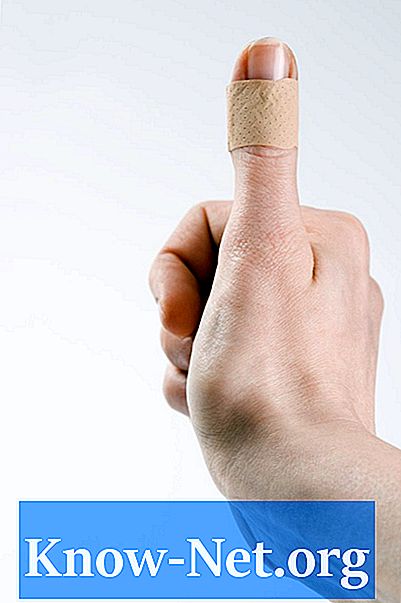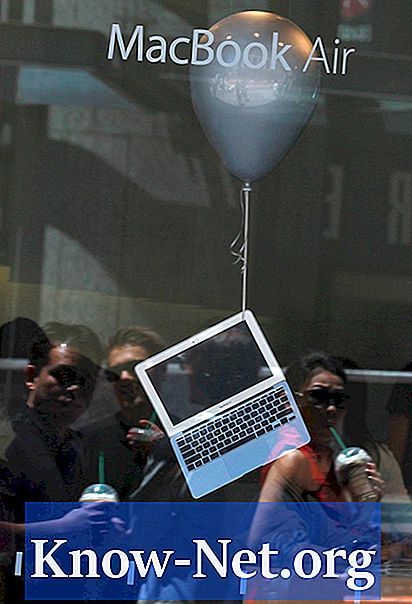
Indhold
- retninger
- demontering
- Gummi hammer
- Termisk ekspansion og kold sammentrækning
- advarsel
- Hvad du har brug for
MacBook Air-for- og bagsædet er fremstillet af børstet aluminium, hvilket gør dem lettere end tilfældet med de tidligere modeller af MacBook, fremstillet af plastik. Imidlertid kan 1,34 kg aluminiumsholderne i MacBook knæde med en lille indvirkning. Ved reparation af en æltning på denne model kræves den samme teknik, der bruges til at reparere skader på andre aluminiumsgenstande, selv om det er nødvendigt at adskille apparatet helt for at få adgang til beskadigede områder.
retninger

-
Sluk din MacBook og lad dine interne komponenter køle i 15 minutter. Placer computerskærmen med forsiden nedad på mikrofiberdugen.
-
Fjern de 10 Pentalobe skruer fra aluminiumhuset på bagsiden af MacBook. Fjern aluminiumshuset fra computeren.
-
Fjern Torx T-5 skruen placeret på højre side af solid state drive (SSD). Denne skrue holder SSD'en fastgjort til logikkortet.
-
Fjern de fire T-5 Torx skruer, der fastgør batteriet til logikkortet. Fjern batteriet og sæt det til side. Fjern den T-5 skrue, der holder Bluetooth / Wi-Fi-kortet fastgjort til logikkortet. Afbryd Bluetooth-kablet fra det samme kort med den flade spids af plastikstansen. Løft konnektoren lodret fra stikkontakten. Afbryd Wi-Fi-kablet fra logikkortet på samme måde som Bluetooth-kablet er fjernet, og løft derefter Bluetooth / Wi-Fi-kortet fra logikkortet.
-
Løsn Torx T-5 skruen placeret i øverste højre hjørne af ventilatorhuset. Afbryd stikkontaktens stikkontakt på logikkortet med den flade side af plastikpinden, løft den op. Lad blæseren være på siden.
-
Fjern Torx T-7 skruerne, der fastgør I / O-kortet til logikkortet. Afbryd I / O-kortkablet fra stikket på logikkortet ved hjælp af den flade del af plastikpunchen.
-
Fjern baggrundsbelysningsbåndkablet fra stikket på logikkortet med den spidse del af plastikstemplet. Løft arbejdsstykket igen ved at holde begge sider på samme niveau for at fjerne stikket.
-
Afmonter monitorkablet fra stikkontakten på logikkortet med den flade del af plastikstansen. Fjern de seks T-5 Torx skruer, der holder det logiske bord fastgjort til forrommen. Fjern de fire T-7 Torx skruer, der holder køleskabet fastgjort til Intel Core i5 processor.
-
Løft fronthøjttalerne for at fjerne dem. De holdes på plads med et letvægtslim. I modsætning til mange Apple-produkter er det ikke nødvendigt at bruge en varmepistol til at smelte klæbemidlet.
-
Fjern de otte T-8 Torx skruer, der fastgør topsættet. Fjern sætteskærmen. Det skal adskilles til reparation.
demontering
-
Følg de samme demonteringstrin for at fjerne bag- og frontaluminiumsagerne fra din MacBook.
-
Placer aluminiums bagpanelet med spidsen af dejen opad.
-
Sæt en microfiber klud over beat. Berør det let med diagonale slag, der rammes med gummikablet. Efter hvert slag skal du fjerne mikrofiberdugen for at kontrollere fremskridtene. Fortsæt tappe let, indtil slaget er helt fjernet.
Gummi hammer
-
Følg demonteringstrinnene for at fjerne de bageste og forreste aluminiumskasser fra din MacBook.
-
Find den krøllede. Tænd varmepistolen og sæt den på højeste niveau. Hold det omkring 1/2-tommer fra æltningen. Koncentrer varmen på takt i 45 sekunder. Sluk pistolen.
-
Sprøjt æltning med en trykluftbeholder umiddelbart efter frakobling af varmepistolen. Aluminiumet kommer til at indgå og tvinge knock out.
Termisk ekspansion og kold sammentrækning
advarsel
- Reparation af dine MacBook Beats vil tilsidesætte Apple Limited Warranty
Hvad du har brug for
- 2 mikrofiberdug
- Fem Pentalobe skruer med Torx hoved
- Skruetrækker T-5 Torx
- Plastic Puncher
- Skruetrækker T-7 Torx
- Skruetrækker T-8 Torx
- Gummi hammer med 8,9 cm ansigt